Microsoft Office Visio 2010 是微软公司出品的 Microsoft office办公软件中的一款。它有助于 IT和商务专业人员轻松地可视化、分析和交流复杂信息。
用Visio画泳道图步骤:
1、打开Visio,选择”新建”—>”流程图”,”跨职能流程图”,会提示你是要创建水平的还是垂直的流程图.这里我选择了垂直.
2、在带区数目中我输入3,勾选”包括标题栏” ,点击确定出现如下界面:
3、假设这里面需要处理的业务流程是:秘书编写公文,由办公室副主任审核,通过后再交由主任审核,任何不通过的审核都提交到前一个审核人,所以通过将基本的流程图中的相关图形拖入这个泳道图中,并按业务流程进行处理后,可以得到:
4、这样基本的业务流程就表现出来了,并且通过添加”分隔符”来说明以上流程是”审核阶段”.但是,这个图是不是与Power Designer的相比显示有些难看呢?没关系,可以通过Visio中对各个区域的”填充”功能来美化界面.在需要进行美化的元素上点击右键,选择”格式”—>”填充”,出来以下界面:
5、在上图中可以选择相应的颜色和图案以及透明度,在这里我选择了渐变的图案.点击应用后就可以看到效果了.依次将所有的元素进行相应的填充后可以得到最终的效果:
1、进visio,选择基本框图创建,进页面后,选择跨职能流程图形状。2、选泳道后拖拽到页面,点泳道,右键选择“在此之前/之后插入泳道”,可插入泳道。
3、选泳道,右键选择设置形状格式。选择颜色,改变泳道颜色,鼠标左键点击功能块,右键选择“样式、填充颜色”,改变功能块颜色。
4、想取消不到标题和阶段,选择跨职能流程图,取消勾选标题栏和跨职能流程图。
欢迎分享,转载请注明来源:内存溢出

 微信扫一扫
微信扫一扫
 支付宝扫一扫
支付宝扫一扫
评论列表(0条)